- Auteur Abigail Brown [email protected].
- Public 2023-12-17 06:47.
- Dernière modifié 2025-01-24 12:09.
Ce qu'il faut savoir
- Pour activer les poignées de redimensionnement, cliquez une fois avec la souris ou utilisez la touche Tab.
- Les poignées de redimensionnement apparaissent généralement sous la forme de petits cercles ou de carrés.
- Pour utiliser les poignées de redimensionnement, passez la souris sur une poignée jusqu'à ce que le pointeur de la souris se transforme en flèche à deux têtes, cliquez et faites glisser la poignée pour redimensionner.
Cet article explique comment utiliser les poignées de redimensionnement dans Excel pour redimensionner les objets. Les instructions s'appliquent à Excel 2019, Excel 2016, Excel 2013, Excel 2010, Excel 2007, Excel Online et Excel pour Mac.
Trouver les poignées de dimensionnement
Selon l'objet, les poignées de redimensionnement peuvent avoir des formes différentes. Les poignées de redimensionnement peuvent apparaître sous forme de petits cercles ou de carrés.
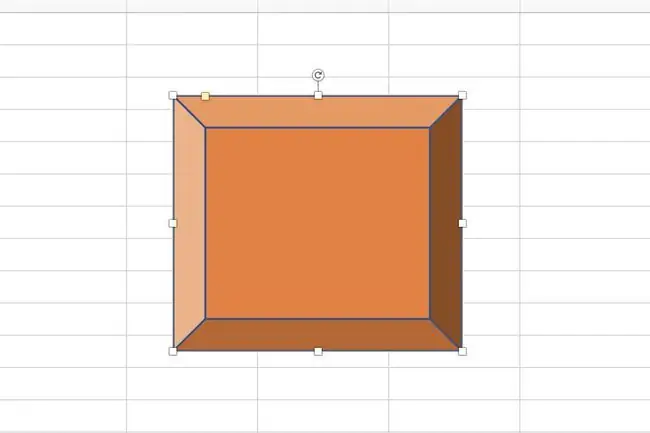
Activer les poignées de dimensionnement
Les poignées de redimensionnement ne sont normalement pas visibles sur un objet. Ils n'apparaissent que lorsqu'un objet a été sélectionné en cliquant dessus une fois avec la souris ou en utilisant la touche de tabulation du clavier. Une fois qu'un objet a été sélectionné, il est délimité par une fine bordure. Les poignées de redimensionnement font partie de la bordure.
Il y a huit poignées de redimensionnement par objet et elles sont situées aux quatre coins de la bordure et au milieu de chaque côté. Cela vous permet de redimensionner un objet dans n'importe quelle direction.
Utiliser les poignées de dimensionnement
Lorsque vous souhaitez modifier la taille d'une image ou d'un graphique, faites glisser une poignée de redimensionnement jusqu'à ce que l'image ait la taille souhaitée. Voici comment:
-
Passez la souris sur l'une des poignées de redimensionnement. Le pointeur de la souris se transforme en une double flèche.

Image - Faites glisser la poignée pour augmenter ou diminuer la taille de l'objet.
Les poignées de redimensionnement des coins vous permettent de redimensionner un objet dans deux directions à la fois, la longueur et la largeur. Les poignées de redimensionnement sur les côtés d'un objet ne se redimensionnent que dans une direction à la fois.
Dimensionnement des poignées par rapport à la poignée de remplissage
Les poignées de dimensionnement ne doivent pas être confondues avec le Fill Handle dans Excel. La poignée de remplissage est utilisée pour ajouter ou copier des données et des formules situées dans des cellules de feuille de calcul.






